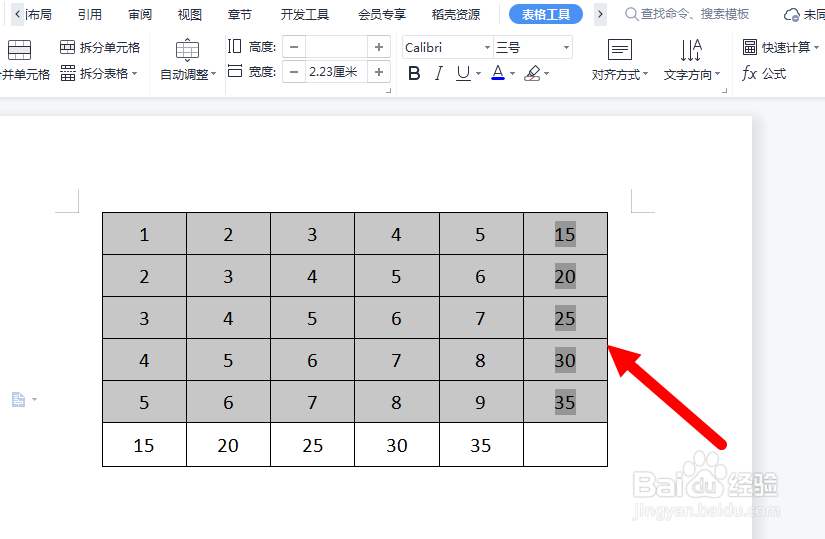1、我们龅歧仲半打开一个文档,里面有一表格如图,现在要对各行各列的数字进行求和,应怎样操作呢?首先我们点击上方工具栏一个向右拓展的按钮“>”。
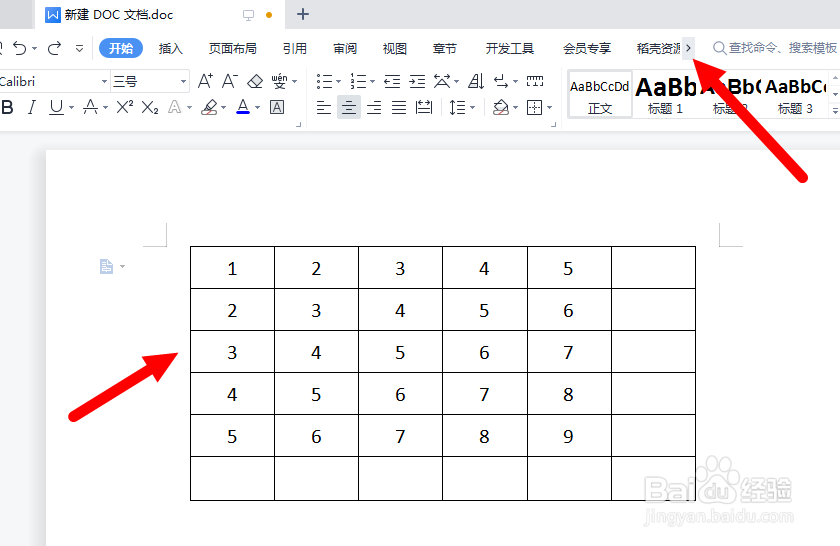
2、在依次展开的工具栏选项中,我们找到并点击“表格工具”按钮,在下面的功能项行,我们依颇稚仑蓝旧点击“>”向右展开其中的功能项,如图。

3、这时我们会看到“快速计算”按钮,这个就是我们要找的,接下来,我们把需要求和的那一列选中另多选一格用显示结果,如图。
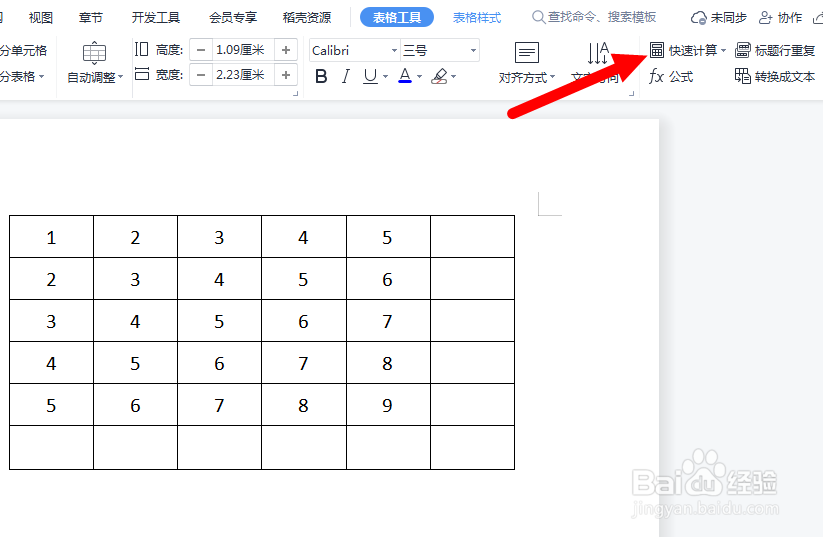

4、然后点击展开“快速计算”里的选择项,点击“求和”,这样我们就可以得出所选中一列的数值的和了。
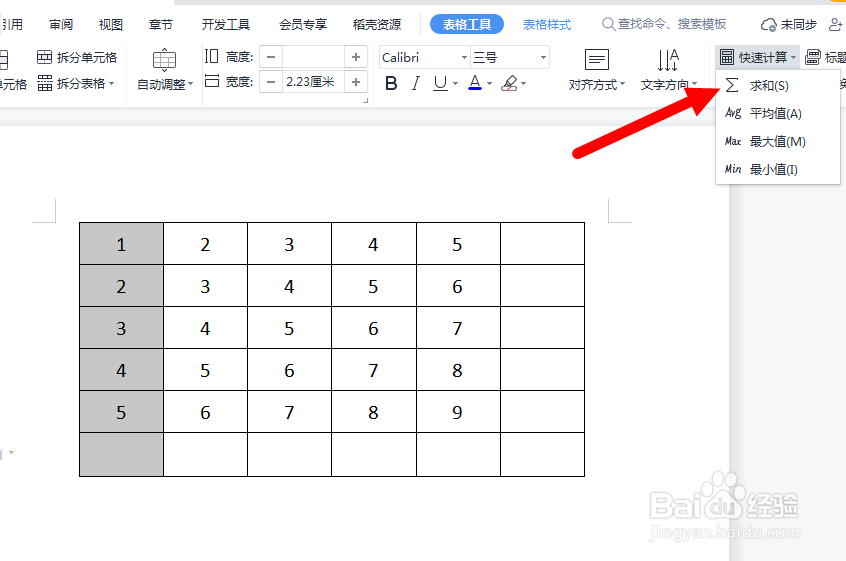
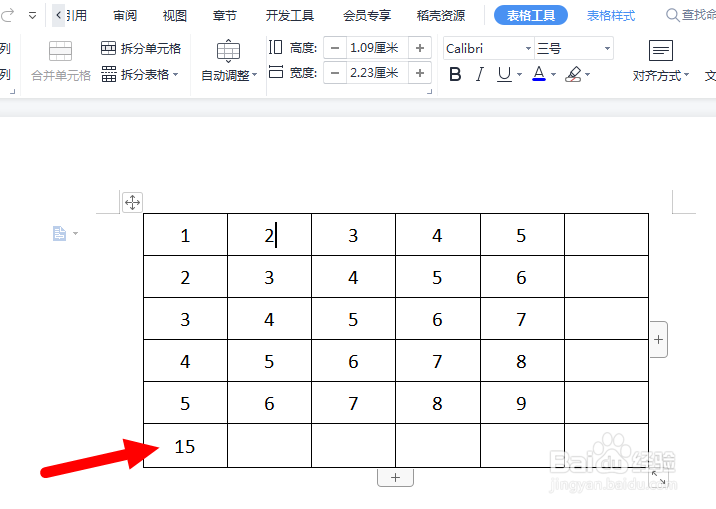
5、若要对多列进行求和,我们可以先选中多个列,如图。
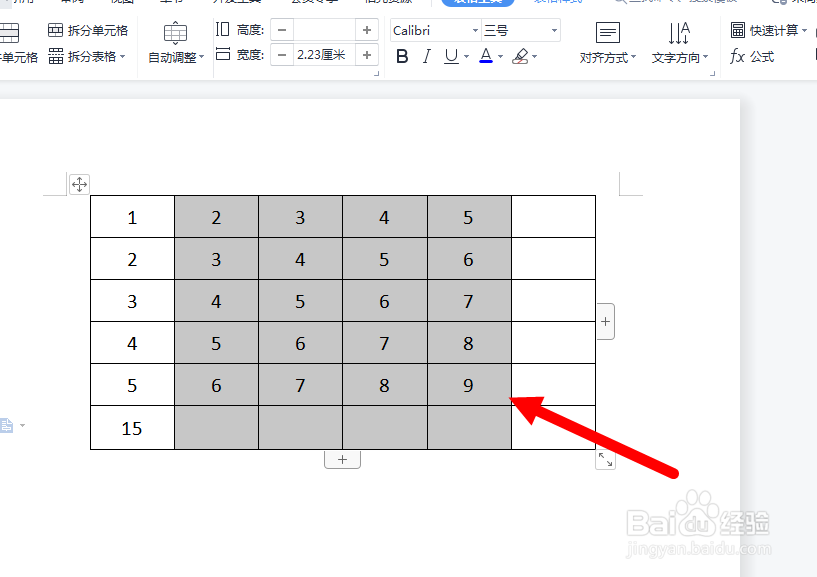
6、再点击“快速计算”中的“求和”按钮来对多个列进行求和运算。如图,是不是十分方便?
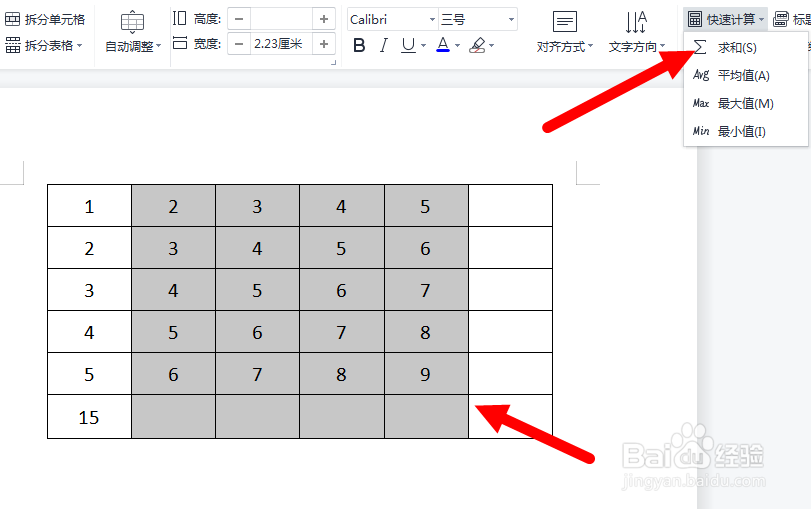

7、对行求和,要把含有数据的行选中(在其右侧多选中一格,如图),再点击“求和”按钮即可。